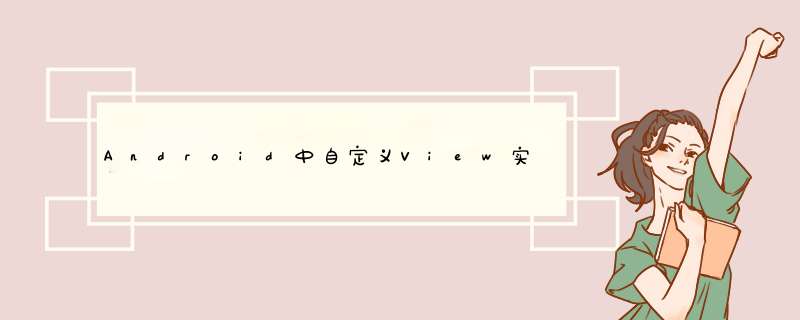
圆环交替、等待效果
效果就这样,分析了一下,大概有这几个属性,两个颜色,一个速度,一个圆环的宽度。
自定VIEw的几个步骤:
1、自定义view的属性
2、在VIEw的构造方法中获得我们自定义的属性
3、重写onMesure
4、重写onDraw
1、自定义属性:
<?xml version="1.0" en@R_301_5563@="utf-8"?> <resources> <attr name="firstcolor" format="color" /> <attr name="secondcolor" format="color" /> <attr name="circleWIDth" format="dimension" /> <attr name="speed" format="integer" /> <declare-styleable name="CustomProgressbar"> <attr name="firstcolor" /> <attr name="secondcolor" /> <attr name="circleWIDth" /> <attr name="speed" /> </declare-styleable> </resources>
2、在VIEw的构造方法中获得我们自定义的属性
/** * 第一圈的颜色 */ private int mFirstcolor; /** * 第二圈的颜色 */ private int mSecondcolor; /** * 圈的宽度 */ private int mCircleWIDth; /** * 画笔 */ private Paint mPaint; /** * 当前进度 */ private int mProgress; /** * 速度 */ private int mSpeed; /** * 是否应该开始下一个 */ private boolean isNext = false; public CustomProgressbar(Context context,AttributeSet attrs) { this(context,attrs,0); } public CustomProgressbar(Context context) { this(context,null); } /** * 必要的初始化,获得一些自定义的值 * * @param context * @param attrs * @param defStyle */ public CustomProgressbar(Context context,AttributeSet attrs,int defStyle) { super(context,defStyle); TypedArray a = context.gettheme().obtainStyledAttributes(attrs,R.styleable.CustomProgressbar,defStyle,0); int n = a.getIndexCount(); for (int i = 0; i < n; i++) { int attr = a.getIndex(i); switch (attr) { case R.styleable.CustomProgressbar_firstcolor: mFirstcolor = a.getcolor(attr,color.GREEN); break; case R.styleable.CustomProgressbar_secondcolor: mSecondcolor = a.getcolor(attr,color.RED); break; case R.styleable.CustomProgressbar_circleWIDth: mCircleWIDth = a.getDimensionPixelSize(attr,(int) TypedValue.applyDimension( TypedValue.COMPLEX_UNIT_PX,20,getResources().getdisplayMetrics())); break; case R.styleable.CustomProgressbar_speed: mSpeed = a.getInt(attr,20);// 默认20 break; } } a.recycle(); mPaint = new Paint(); // 绘图线程 new Thread() { public voID run() { while (true) { mProgress++; if (mProgress == 360) { mProgress = 0; if (!isNext) isNext = true; else isNext = false; } postInvalIDate(); try { Thread.sleep(mSpeed); } catch (InterruptedException e) { e.printstacktrace(); } } }; }.start(); } 3、直接重写onDraw,这不需要重写onMeasure
@OverrIDe protected voID onDraw(Canvas canvas) { int centre = getWIDth() / 2; // 获取圆心的x坐标 int radius = centre - mCircleWIDth / 2;// 半径 mPaint.setstrokeWIDth(mCircleWIDth); // 设置圆环的宽度 mPaint.setAntiAlias(true); // 消除锯齿 mPaint.setStyle(Paint.Style.stroke); // 设置空心 RectF oval = new RectF(centre - radius,centre - radius,centre + radius,centre + radius); // 用于定义的圆弧的形状和大小的界限 if (!isNext) {// 第一颜色的圈完整,第二颜色跑 mPaint.setcolor(mFirstcolor); // 设置圆环的颜色 canvas.drawCircle(centre,centre,radius,mPaint); // 画出圆环 mPaint.setcolor(mSecondcolor); // 设置圆环的颜色 canvas.drawArc(oval,-90,mProgress,false,mPaint); // 根据进度画圆弧 } else { mPaint.setcolor(mSecondcolor); // 设置圆环的颜色 canvas.drawCircle(centre,mPaint); // 画出圆环 mPaint.setcolor(mFirstcolor); // 设置圆环的颜色 canvas.drawArc(oval,mPaint); // 根据进度画圆弧 } } 大功完成了,当然了,唯一比较纠结的地方就是两个颜色何时切换,如何切换,我采用上面的办法,你也可以自己想想怎么实现。
视频音量调控
这样一个效果使用自定义view来实现的话和圆环的思路差不多,所以我们一起来看:
1、先分许需要的属性,两个小块的颜色、一张中间的图片、间隙大小、一个多少个块块。分析完毕,开始写attr.xml
<?xml version="1.0" en@R_301_5563@="utf-8"?> <resources> <attr name="firstcolor" format="color" /> <attr name="secondcolor" format="color" /> <attr name="circleWIDth" format="dimension" /> <attr name="dotCount" format="integer" /> <attr name="splitSize" format="integer" /> <attr name="bg" format="reference"></attr> <declare-styleable name="CustomVolumControlbar"> <attr name="firstcolor" /> <attr name="secondcolor" /> <attr name="circleWIDth" /> <attr name="dotCount" /> <attr name="splitSize" /> <attr name="bg" /> </declare-styleable> </resources>
2、在构造中获取这些属性:
/** * 第一圈的颜色 */ private int mFirstcolor; /** * 第二圈的颜色 */ private int mSecondcolor; /** * 圈的宽度 */ private int mCircleWIDth; /** * 画笔 */ private Paint mPaint; /** * 当前进度 */ private int mCurrentCount = 3; /** * 中间的图片 */ private Bitmap mImage; /** * 每个块块间的间隙 */ private int mSplitSize; /** * 个数 */ private int mCount; private Rect mRect; public CustomVolumControlbar(Context context,0); } public CustomVolumControlbar(Context context) { this(context,null); } /** * 必要的初始化,获得一些自定义的值 * * @param context * @param attrs * @param defStyle */ public CustomVolumControlbar(Context context,R.styleable.CustomVolumControlbar,0); int n = a.getIndexCount(); for (int i = 0; i < n; i++) { int attr = a.getIndex(i); switch (attr) { case R.styleable.CustomVolumControlbar_firstcolor: mFirstcolor = a.getcolor(attr,color.GREEN); break; case R.styleable.CustomVolumControlbar_secondcolor: mSecondcolor = a.getcolor(attr,color.CYAN); break; case R.styleable.CustomVolumControlbar_bg: mImage = BitmapFactory.decodeResource(getResources(),a.getResourceID(attr,0)); break; case R.styleable.CustomVolumControlbar_circleWIDth: mCircleWIDth = a.getDimensionPixelSize(attr,getResources().getdisplayMetrics())); break; case R.styleable.CustomVolumControlbar_dotCount: mCount = a.getInt(attr,20);// 默认20 break; case R.styleable.CustomVolumControlbar_splitSize: mSplitSize = a.getInt(attr,20); break; } } a.recycle(); mPaint = new Paint(); mRect = new Rect(); } 3、重写onDraw
@OverrIDe protected voID onDraw(Canvas canvas) { mPaint.setAntiAlias(true); // 消除锯齿 mPaint.setstrokeWIDth(mCircleWIDth); // 设置圆环的宽度 mPaint.setstrokeCap(Paint.Cap.ROUND); // 定义线段断电形状为圆头 mPaint.setAntiAlias(true); // 消除锯齿 mPaint.setStyle(Paint.Style.stroke); // 设置空心 int centre = getWIDth() / 2; // 获取圆心的x坐标 int radius = centre - mCircleWIDth / 2;// 半径 /** * 画块块去 */ drawoval(canvas,radius); /** * 计算内切正方形的位置 */ int relRadius = radius - mCircleWIDth / 2;// 获得内圆的半径 /** * 内切正方形的距离顶部 = mCircleWIDth + relRadius - √2 / 2 */ mRect.left = (int) (relRadius - Math.sqrt(2) * 1.0f / 2 * relRadius) + mCircleWIDth; /** * 内切正方形的距离左边 = mCircleWIDth + relRadius - √2 / 2 */ mRect.top = (int) (relRadius - Math.sqrt(2) * 1.0f / 2 * relRadius) + mCircleWIDth; mRect.bottom = (int) (mRect.left + Math.sqrt(2) * relRadius); mRect.right = (int) (mRect.left + Math.sqrt(2) * relRadius); /** * 如果图片比较小,那么根据图片的尺寸放置到正中心 */ if (mImage.getWIDth() < Math.sqrt(2) * relRadius) { mRect.left = (int) (mRect.left + Math.sqrt(2) * relRadius * 1.0f / 2 - mImage.getWIDth() * 1.0f / 2); mRect.top = (int) (mRect.top + Math.sqrt(2) * relRadius * 1.0f / 2 - mImage.getHeight() * 1.0f / 2); mRect.right = (int) (mRect.left + mImage.getWIDth()); mRect.bottom = (int) (mRect.top + mImage.getHeight()); } // 绘图 canvas.drawBitmap(mImage,null,mRect,mPaint); } /** * 根据参数画出每个小块 * * @param canvas * @param centre * @param radius */ private voID drawoval(Canvas canvas,int centre,int radius) { /** * 根据需要画的个数以及间隙计算每个块块所占的比例*360 */ float itemSize = (360 * 1.0f - mCount * mSplitSize) / mCount; RectF oval = new RectF(centre - radius,centre + radius); // 用于定义的圆弧的形状和大小的界限 mPaint.setcolor(mFirstcolor); // 设置圆环的颜色 for (int i = 0; i < mCount; i++) { canvas.drawArc(oval,i * (itemSize + mSplitSize),itemSize,mPaint); // 根据进度画圆弧 } mPaint.setcolor(mSecondcolor); // 设置圆环的颜色 for (int i = 0; i < mCurrentCount; i++) { canvas.drawArc(oval,mPaint); // 根据进度画圆弧 } } 这里需要注意下:
画块:首先根据块数量和间隙计算,每个块所占的比例。
画图:当图比较大时,直接使用该环内切正方形大小进行约束,当图片比较小时,在正中心的位置绘制。有些数学运算过程,楼主在草稿上画了一会,不复杂,大家自己画画,我就不贴草稿了。
4、添加触摸监听:
/** * 当前数量+1 */ public voID up() { mCurrentCount++; postInvalIDate(); } /** * 当前数量-1 */ public voID down() { mCurrentCount--; postInvalIDate(); } private int xDown,xUp; @OverrIDe public boolean ontouchEvent(MotionEvent event) { switch (event.getAction()) { case MotionEvent.ACTION_DOWN: xDown = (int) event.getY(); break; case MotionEvent.ACTION_UP: xUp = (int) event.getY(); if (xUp > xDown)// 下滑 { down(); } else { up(); } break; } return true; } 触摸监听也得很简单哈,基本能实现,大家也可以加个最小距离加速度什么的,都行。
最后,效果图:
总结
以上是内存溢出为你收集整理的Android中自定义View实现圆环等待及相关的音量调节效果全部内容,希望文章能够帮你解决Android中自定义View实现圆环等待及相关的音量调节效果所遇到的程序开发问题。
如果觉得内存溢出网站内容还不错,欢迎将内存溢出网站推荐给程序员好友。
欢迎分享,转载请注明来源:内存溢出

 微信扫一扫
微信扫一扫
 支付宝扫一扫
支付宝扫一扫
评论列表(0条)